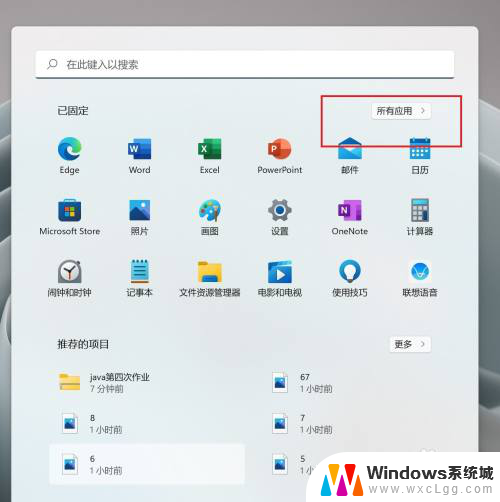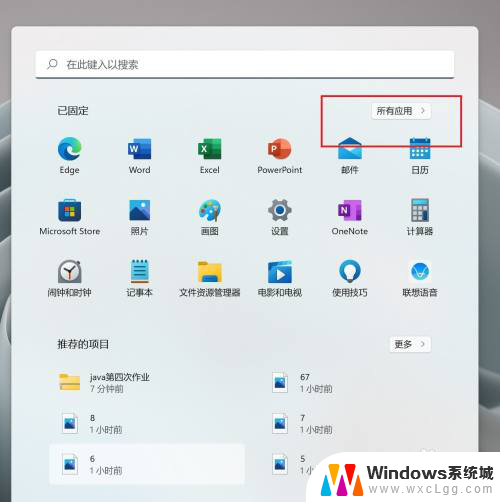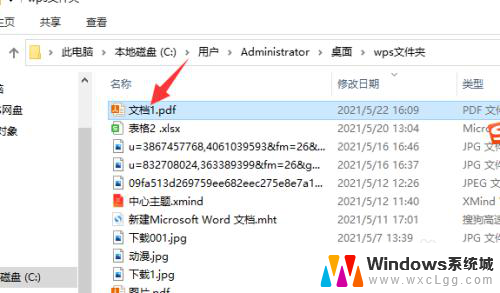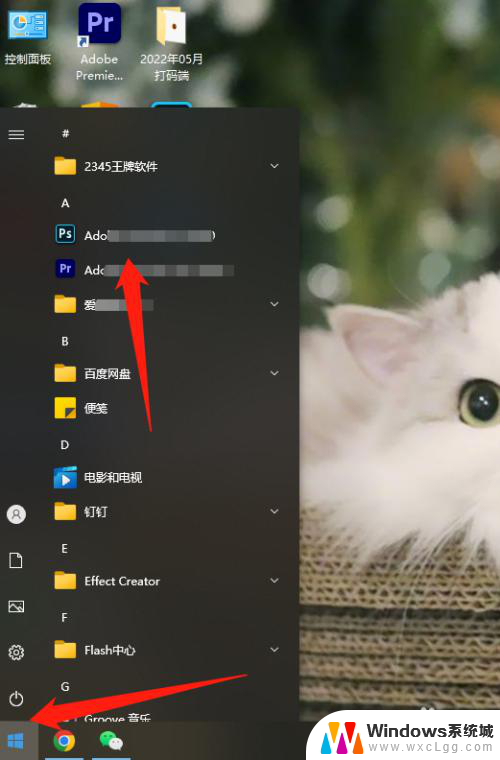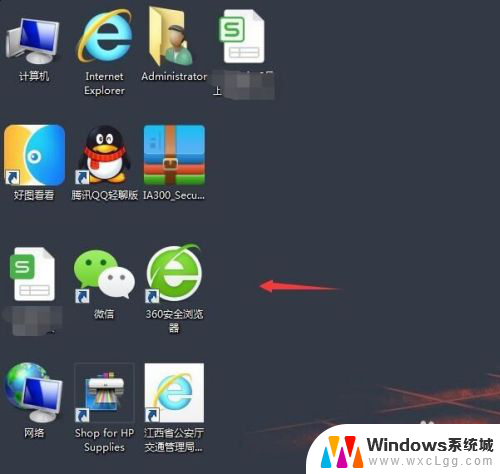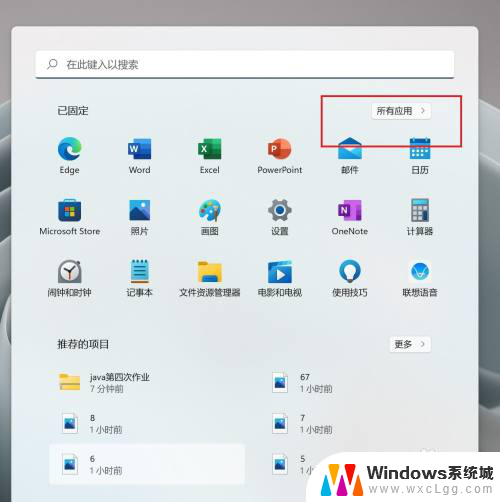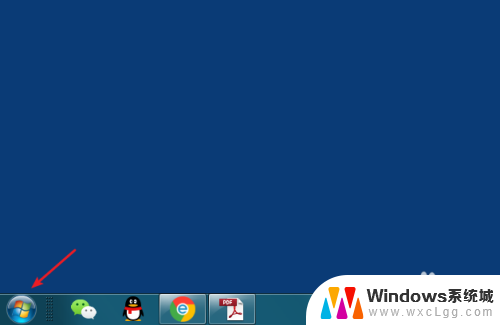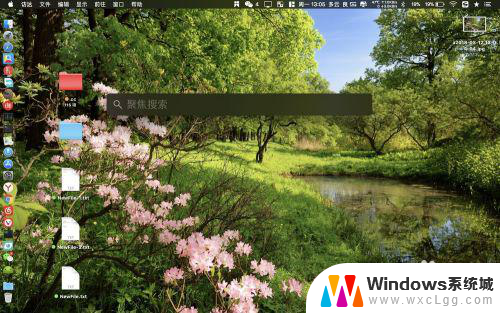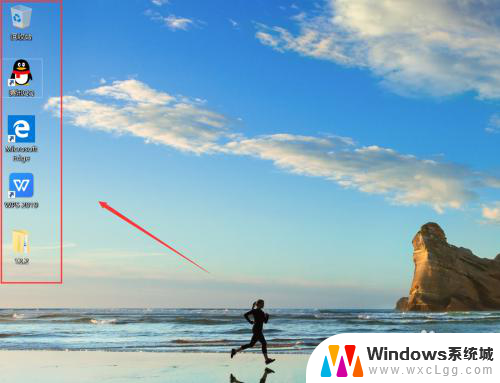怎样把图标放在桌面上 怎样把应用程序的图标放到桌面上
更新时间:2023-11-28 12:03:58作者:xtyang
怎样把图标放在桌面上,如今电脑已经成为人们生活中不可或缺的一部分,为了方便使用常用的应用程序,我们通常会将其图标放置在桌面上,以便快速启动。怎样才能将这些应用程序的图标放到桌面上呢?下面将为大家介绍几种简单的方法。无论是通过拖拽还是通过右键菜单,都能轻松实现将图标放置在桌面上的操作。让我们一起来看看吧!
方法如下:
1.打开笔记本电脑,点击左下角window图标。找到需要放图标的软件
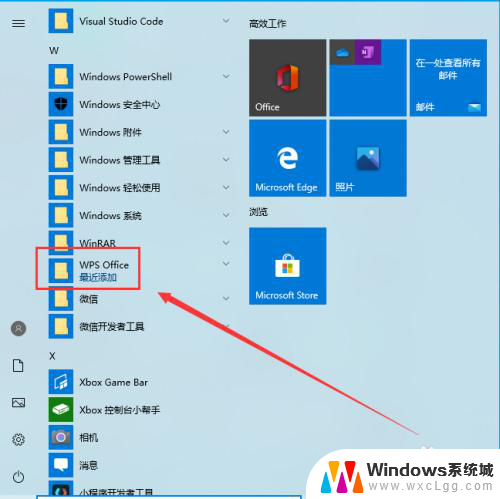
2.鼠标右键,选择更多,打开文件位置
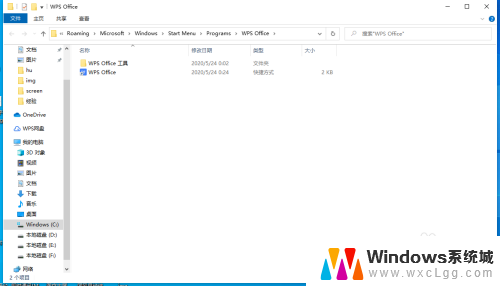
3.在执行文件或快捷方式图标,鼠标右键选择发送到桌面快捷方式
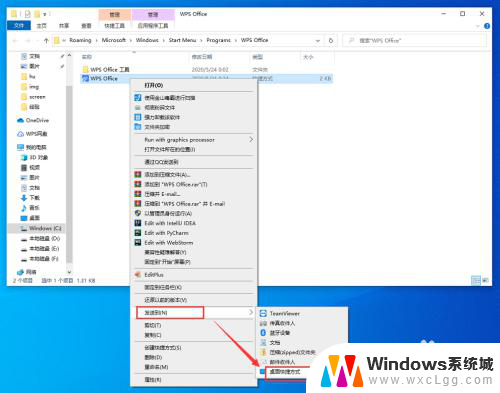
4.这时,电脑桌面上显示设置的软件图标
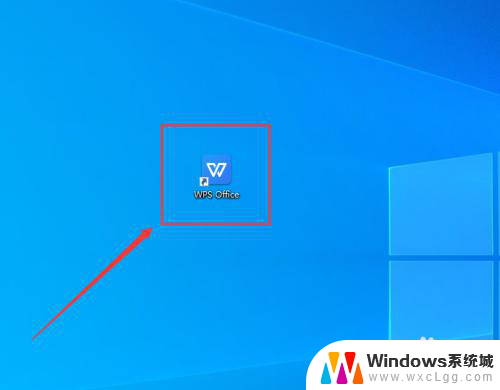
5.对于操作系统自带的图标,如我的电脑、回收站等;鼠标右键,选择个性化

6.打开设置窗口,找到主题选项并单击
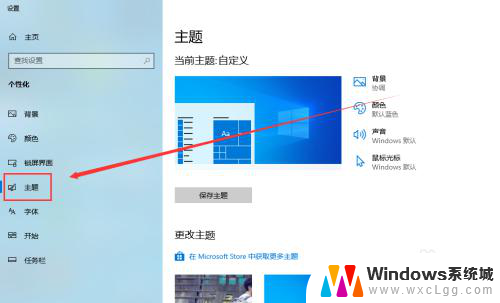
7.在主题窗口右侧,相关的设置下桌面图标设置,单击
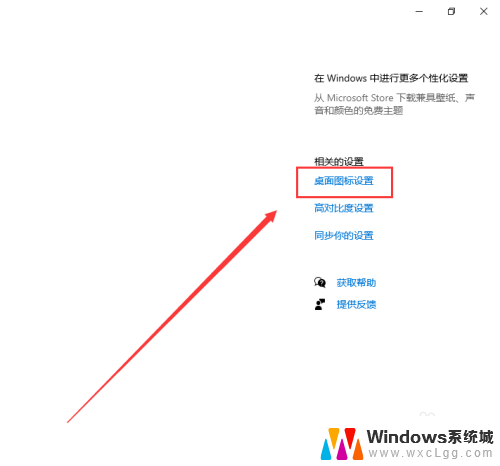
8.弹出桌面图标设置窗口,根据需要勾选,这样桌面上就会显示选择的图标
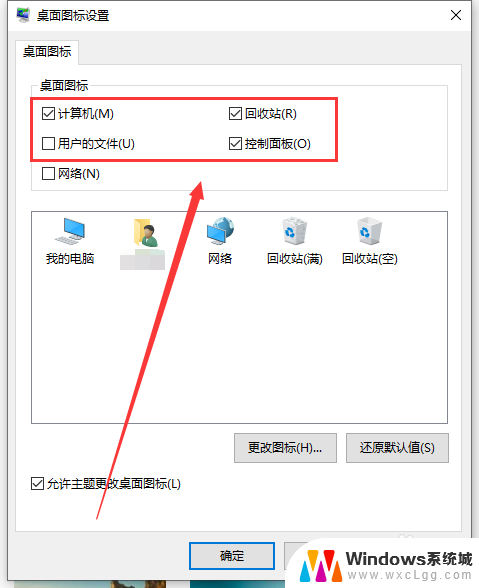
以上就是如何将图标放置在桌面上的全部内容,如果遇到这种情况,您可以根据以上操作进行解决,非常简单快速。